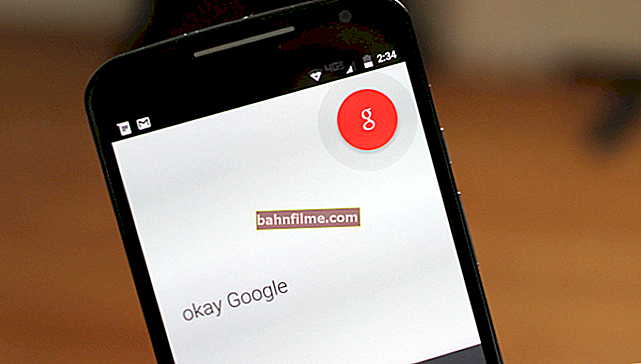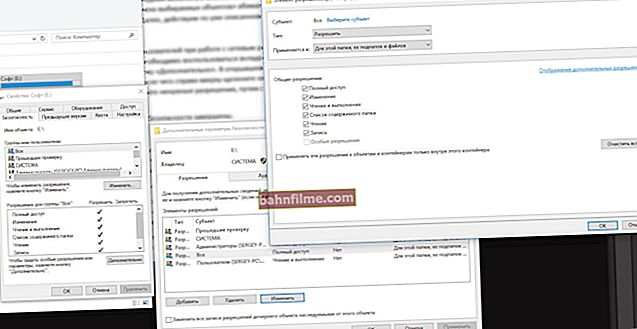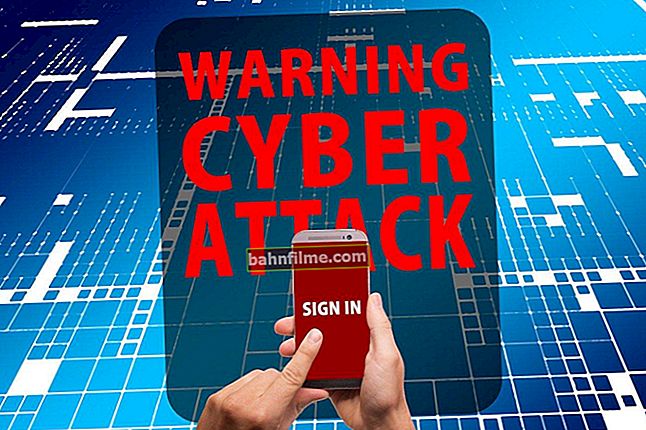Bom tempo!
Bom tempo!
Fones de ouvido sem fio substituíram significativamente os "clássicos" por plugues Jack, no entanto, em alguns casos, a qualidade do som neles deixa muito a desejar, nem mesmo o melhor, mas o melhor ... 👌
Além disso, o que é interessante: isso pode ser encontrado tanto em dispositivos baratos e econômicos, quanto em dispositivos caros (mais frequentemente observados: "sibilo", micro-congelamentos (atrasos), gagueira, etc.).
Em geral, é bem possível tentar lidar com tudo isso "bom" - basta alterar uma série de parâmetros, que serão discutidos a seguir (em qualquer caso, exceto por 5 minutos, você não perde nada - você pode não ter que comprar novos fones de ouvido e gastar com eles fundos ...).
E então, agora ao ponto ...
👉 Ajudar!
Como conectar corretamente os fones de ouvido sem fio (via Bluetooth) - instruções para iniciantes
*
O que pode ser feito para melhorar o som em fones de ouvido Bluetooth
👉 Primeira dica bastante comum. Tente reiniciar o computador (telefone) e reconectar os fones de ouvido ao sistema (com este procedimento, todos os serviços e dispositivos são inicializados novamente e, muitas vezes, o problema é resolvido sozinho).
A captura de tela abaixo mostra as seções de configurações com essas opções no Android 9.0 e Windows 10.

Android, Windows - reconexão do fone de ouvido
👉 Distância entre fones de ouvido e dispositivo de reprodução
Muitos usuários ligam a reprodução de música em seus telefones e a colocam em algum lugar na mochila, bolso ou até mesmo vão para outra sala 👀 (Bluetooth, é claro, é uma boa tecnologia - mas não é Wi-Fi, e muitas vezes tão aparentemente simples " obstáculos "podem afetar a qualidade do sinal).
A recomendação é simples: tente ligar a reprodução de alguma música (por exemplo) perto do telefone / PC, para que não haja obstáculos entre ele e os fones de ouvido.
👉 versão Bluetooth
Bluetooth - como você sabe, isso é especial. um protocolo que está em constante aperfeiçoamento (e tem algumas versões). Claro, fones de ouvido e um laptop (telefone) suportam alguma versão específica do Bluetooth (dispositivos modernos, como regra, têm 4.0+).
Por que estou tudo isso ... O fato é que na versão Protocolo Bluetooth 4.2 estabilidade, as taxas de transferência de dados foram melhoradas e os "bugs" (que em alguns casos levaram à interferência) foram corrigidos.

Recursos de fones de ouvido sem fio
Então, preste atenção no que versão do protocolo suporte seus fones de ouvido e adaptador. Se for inferior a Bluetooth 4.2, faz sentido atualizá-los.
👉 Ajudar!
1) Como descobrir a versão do Bluetooth. Quais adaptadores e fones de ouvido Bluetooth são melhores, qual é a diferença entre as diferentes versões - veja as instruções
2) Onde comprar um adaptador Bluetooth e fones de ouvido a preços de pechincha - consulte a lista de lojas online
👉 Verifique as faixas de MP3
A clareza do som depende muito da qualidade dos arquivos que você reproduz (geralmente MP3). Você pode estimar a qualidade de uma música em MP3 por taxa de bits (geralmente, quanto mais alto for, melhor e mais claro será o som).
Nesse sentido, recomendo não baixar composições com taxa de bits abaixo de 240 Kbps (é ainda melhor mudar para FLAC (imagens especiais com menor grau de compressão de áudio)). Experimente tocar essas músicas - o som vai melhorar? ..

Propriedades do arquivo MP3
👉 Para PCs / laptops com Windows: Verifique as configurações de som no painel de controle
O Windows nem sempre pode determinar automaticamente "para onde" enviar o som (e às vezes, por causa disso, o som pode desaparecer completamente ou começar a ressoar e aparecer. Ruído).
Para começar, recomendo abrir o Painel de controle do Windows управления e ir para a guia "Hardware e som / som" ... Observe que as "marcas de seleção verdes" estão apenas nos fones de ouvido conectados (geralmente há dois dispositivos: um "fone de ouvido" (este é um microfone) e "fones de ouvido").
Se o seu está errado, como na imagem abaixo 👇 - clique com o botão direito no dispositivo conectado e selecione a opção no menu "Usar como padrão" .

Fones de ouvido conectados com marcas de seleção verdes
Depois, aconselho você a abrir propriedades fones de ouvido.

Propriedades do fone de ouvido
Em seguida, vá para as guias "Som Espacial" e "Melhorias" ("Enchancements") e desative todos os add. efeitos (desmarque todos os itens, como na imagem abaixo 👇).

Desative o som espacial e vários efeitos
Se você não usa um microfone - não será supérfluo desligar a comunicação do telefone sem fio (isso ajudará a eliminar a interferência associada à imposição de som dos alto-falantes do fone de ouvido no microfone (o mesmo eco ou apito)).
Para fazer isso, você precisa pressionar a combinação Win + R, fora da janela "Corre" digite o comandoimpressoras de controle e clique em OK. Uma janela com dispositivos e impressoras deve abrir - nela abrir propriedades seus fones de ouvido (veja o exemplo abaixo 👇).

Propriedades - Dispositivos e Impressoras
Na aba "Serviços" desmarque a caixa de tesouro e salve as configurações. 👇

Telefonia sem fio
Também Não posso deixar de notar que o Windows 10 tem um bom assistente de solução de problemas (ou seja, o sistema operacional verificará independentemente todos os serviços e configurações que afetam a qualidade do som). Para iniciá-lo - na mesma janela ("Dispositivos e Impressoras"), clique com o botão direito nos fones de ouvido e selecione a opção Solução de problemas .

Assistente de solução de problemas
👉 Um par de extras dicas para diagnósticos adicionais
- conecte alto-falantes com fio ou fones de ouvido ao seu PC / laptop / telefone: há algum ruído estranho neles, está tudo bem? ..
- atualizar o driver da placa de áudio (também ajuda: o que fazer se não houver ícone Realtek HD);
- desconecte outros dispositivos Bluetooth do seu PC / laptop / smartphone, deixe apenas os fones de ouvido;
- se estiver testando fones de ouvido próximos a um forno de micro-ondas, roteador Wi-Fi e outros dispositivos, tente afastá-los a alguma distância (observação: se os dispositivos estiverem próximos, eles podem interferir);
- se você estiver ouvindo a transmissão da Internet, tente usar arquivos MP3 locais (ou seja, reproduza faixas do telefone / unidade do PC);
- certifique-se de que não haja obstáculos entre os fones de ouvido e o dispositivo ao qual você os conectou: parede, espelho, etc.;
- Eu também recomendaria tentar trocar o adaptador Bluetooth, para que eles não sejam tão caros agora (especialmente para PCs com adaptadores embutidos na placa-mãe).
A propósito, Eu já tinha uma nota no meu blog sobre a eliminação de vários ruídos em fones de ouvido e alto-falantes (ali, é claro, era sobre dispositivos com fio). Por precaução, forneço um link para ele abaixo 👇 - de repente, após o diagnóstico, descobri que você tem som ruim não apenas em um fone de ouvido Bluetooth, mas também em fones de ouvido com fio comuns ...
👉 Ajudar!
Sibilo, ruído, crepitação e outros sons estranhos em alto-falantes e fones de ouvido - como encontrar e eliminar a causa
*
Comentários e acréscimos sobre o tema - muito úteis!
Boas configurações!
👋